
Joseph Goodman
0
1454
301
Der er ikke noget værre end at købe en dyre DVD- eller Blu-ray-disk til din yndlingsfilm eller TV-show, kun for at skade den ned langs linjen. Og selvom Blu-stråler er mindre modtagelige for skader med alderen, vil DVD'er blive ridset til et punkt, hvor du simpelthen ikke kan bruge dem mere. En af de bedste fremgangsmåder, du kan have, er at oprette sikkerhedskopier af den fysiske disk, som du ejer - og nyde at se de digitale kopier, samtidig med at originaler er sikre.
DVDFab Copy Suite ($ 90 for en 1-årig licens) til Windows lover at gøre hele processen enklere. Fra producenterne af DVDFab Media Player 2 inkluderer suiten DVDFabs DVD Copy og Blu-ray Copy software, som giver dig mulighed for at kopiere eller klone DVD og Blu-ray til din harddisk som ISO-filer, filmmapper eller brænde dem til tom DVD / Blu-ray-diske.
Vi afleverer ti 1-årige licenser til DVDFab Copy Suite (værdiansat til $ 900!). Fortsæt med at læse for at finde ud af mere om, hvad dette program kan gøre, og deltag derefter i konkurrencen for at vinde en gratis kopi!
Installation
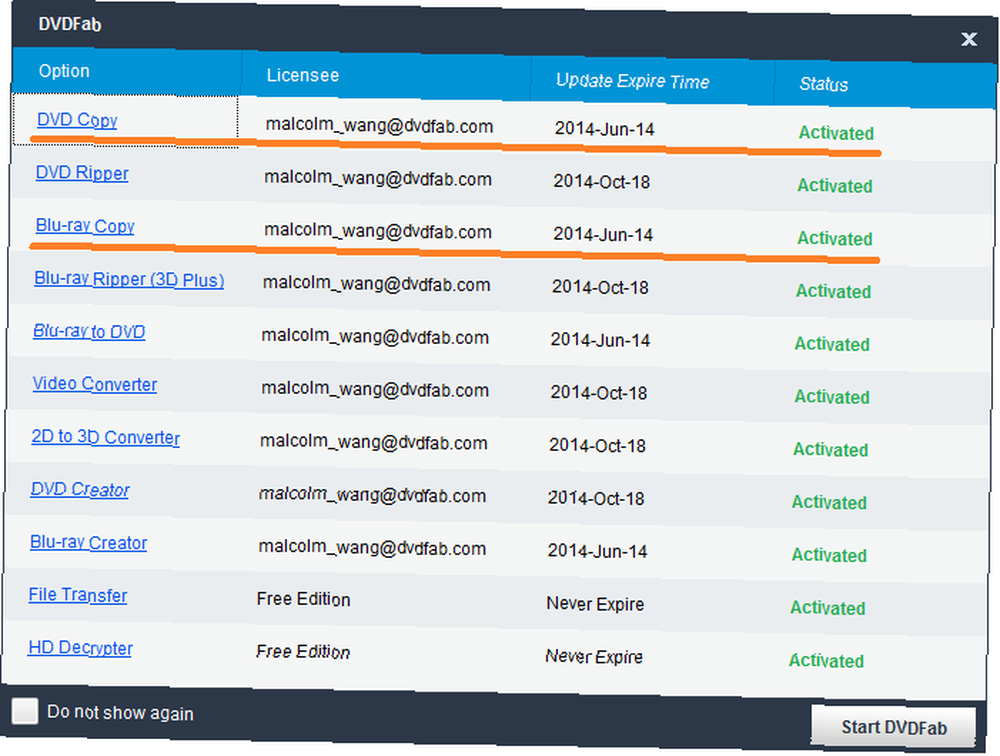
Det er temmelig let at konfigurere Copy Suite. Du får en nøgle, som du skal registrere på Medlemscentret på DVDFabs websted. Du skal kun downloade en installationsfil til både DVD Copy og Blu-ray Copy. Kør det, og følg instruktionerne på skærmen for at installere programmet. Når det beder dig om dit registrerings-ID, skal du indtaste de detaljer, du fik online, og du er god til at gå.
Vælg din opgave
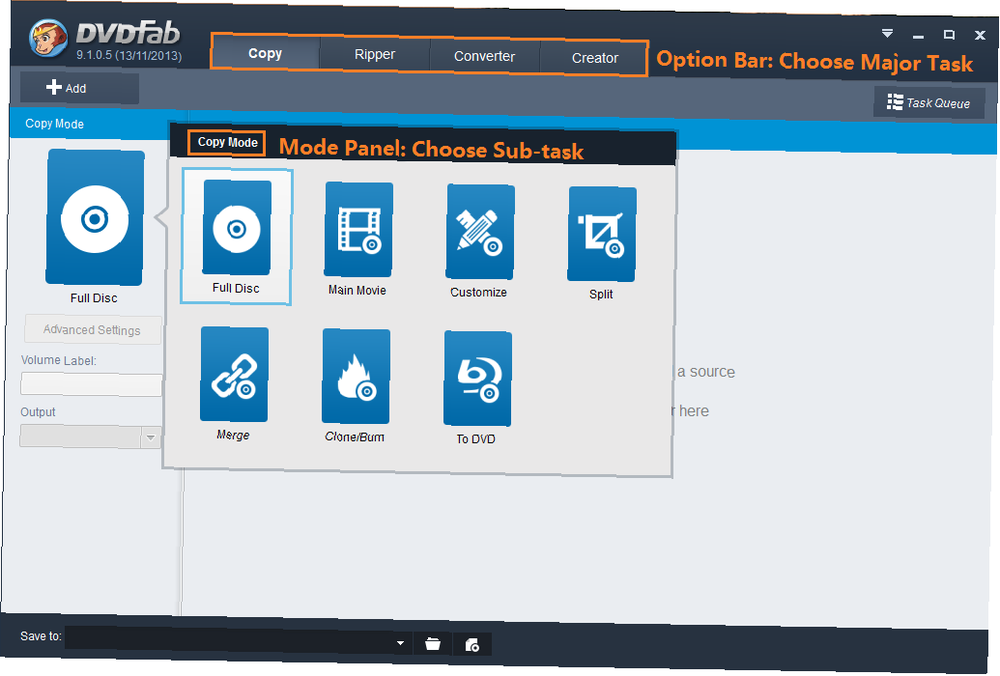
Splashskærmen i Copy Suite tilbyder fire grundlæggende indstillinger: kopiere, rippe, konvertere eller oprette. På denne måde kan du hurtigt vælge den ønskede opgave, men hvis du skifter mening senere, skal du ikke bekymre dig - disse er alle tilgængelige som faner i programmets hovedvindue.
Ripperen er kun tilgængelig som en prøveversion, men du kan springe det over og bruge nogle nemme og hurtige DVD-rippere til Windows Rip DVD'er med disse Windows-apps nemt og hurtigt Rip DVD'er med disse Windows-apps Folk har kopieret DVD'er i årevis , så de fleste antager, at det er et helt løst problem. Det er ikke tilfældet. Søgning på Google efter "rip dvd" vil præsentere en række muligheder og artikler. Nogle er… .
Kopi
Du kan kopiere en disk til flere outputformater, hvad enten det er DVD-5, DVD-9. BD-5, BD-9, BD-25 eller BD-50 - og du kan også gemme det som en ISO. Selvfølgelig er det bedst at lave en 1: 1-kopi, så billedkvaliteten forbliver optimal, men hvis du vil have en mindre størrelse disk, komprimerer DVDFab filen efter dine valg.
Der er seks underopgaver i kopifunktionen:
Fuld disk
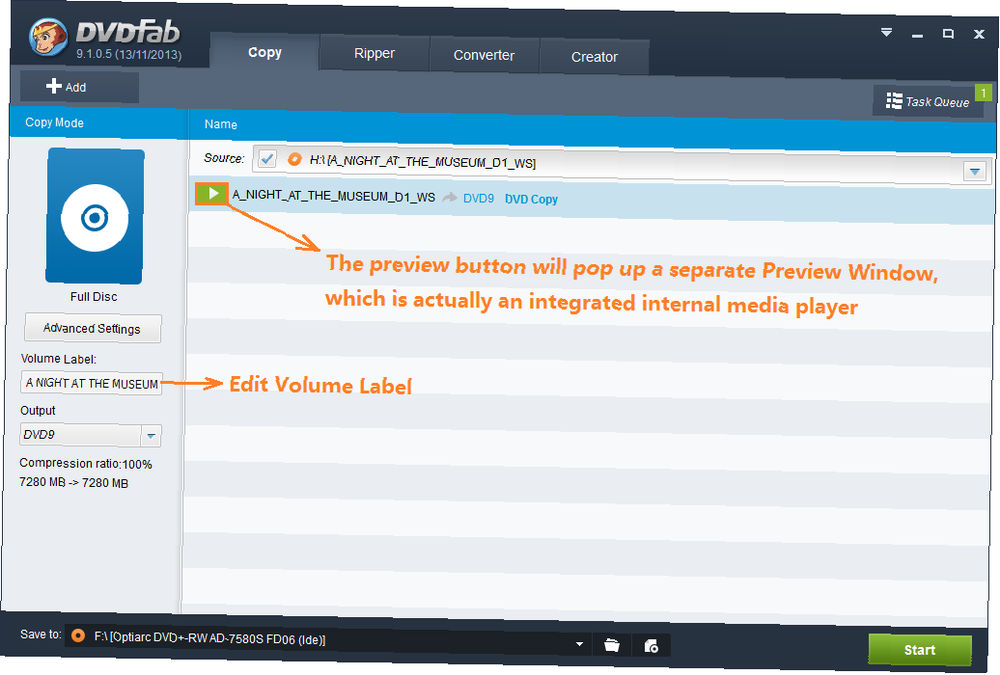
Dette er den hurtige og enkle mulighed. Som navnet antyder udfører dette en fuld sikkerhedskopi af din DVD eller Blu-ray-disk. Du kan vælge kilden (ISO eller optisk diskdrev), omdøbe lydstyrkeetiketten, kopiere bare DVD-videoen eller inkludere ikke-DVD-filer, vælge lyd, fjerne menuer og afspille titlerne kontinuerligt og fjerne “irriterende PGC'er (som FBI advarsler)”.
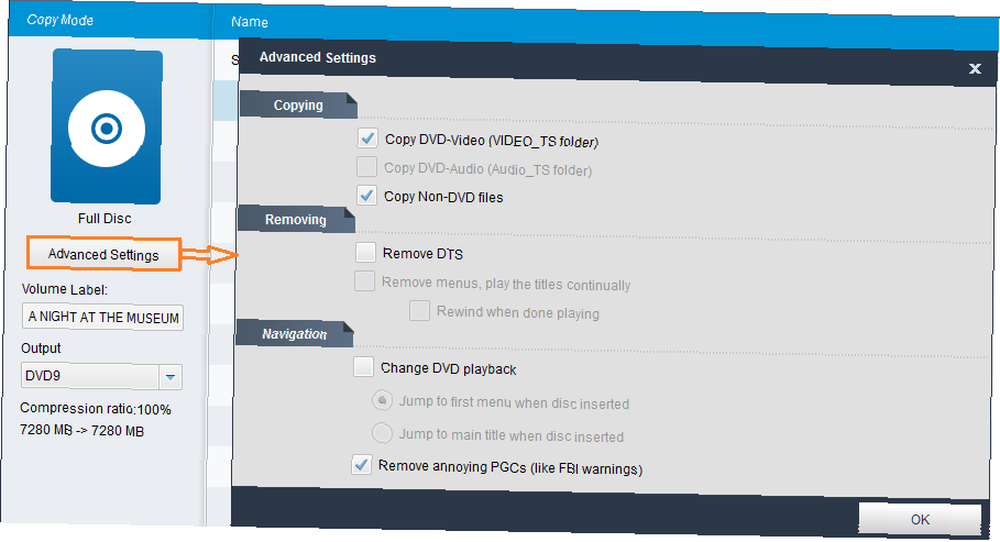
Hovedfilm
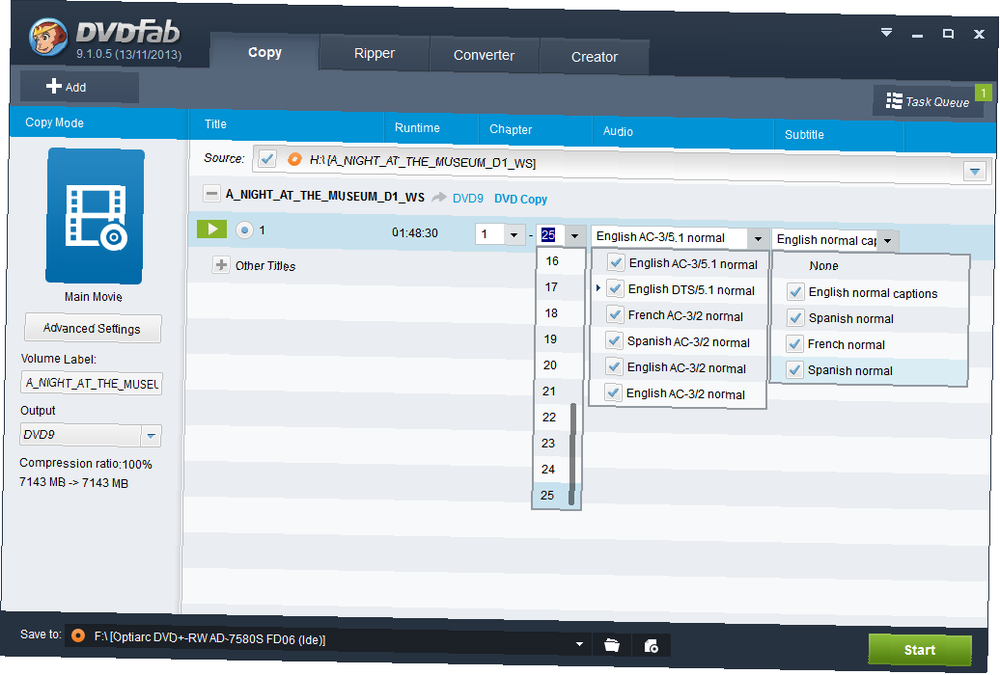
Spring automatisk over trailere, interviews og andre ekstramateriale på dvd'en for intelligent at hente kun den vigtigste film, du kan kopiere.
Tilpas
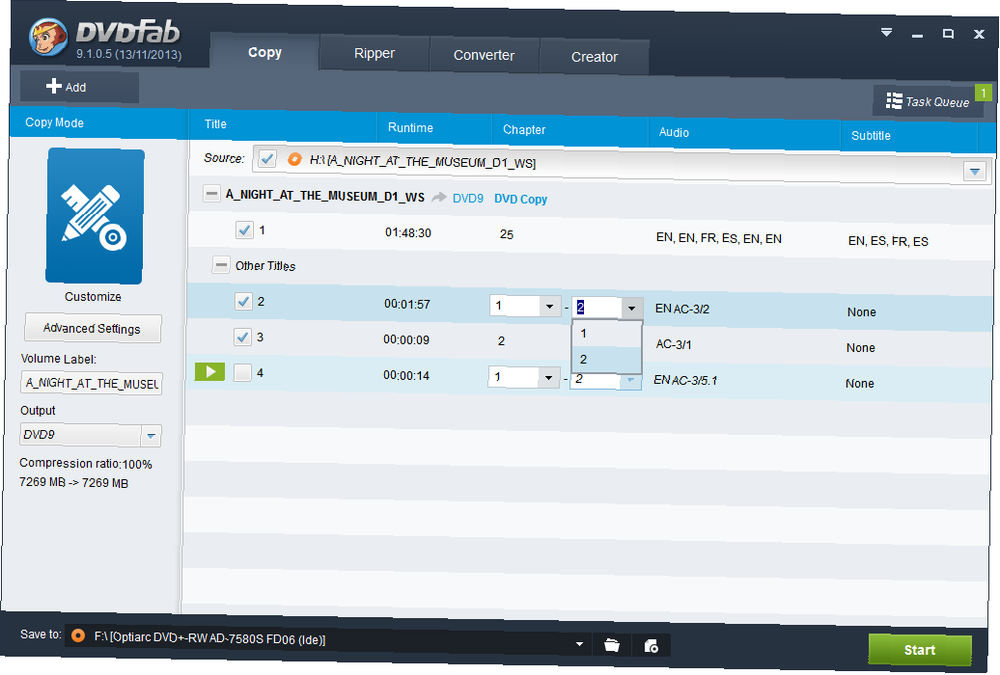
Dette er for avancerede brugere, der ønsker at vælge nøjagtigt, hvilke aspekter de vil kopiere. Opdelt efter titel, spilletid, kapitel, lyd og undertekst; skal du have en ret klar idé om, hvilke dele du vil kopiere og hvilke, du vil springe over. Eksempelruden på siden viser dig valg, så du kan være sikker.
Dele
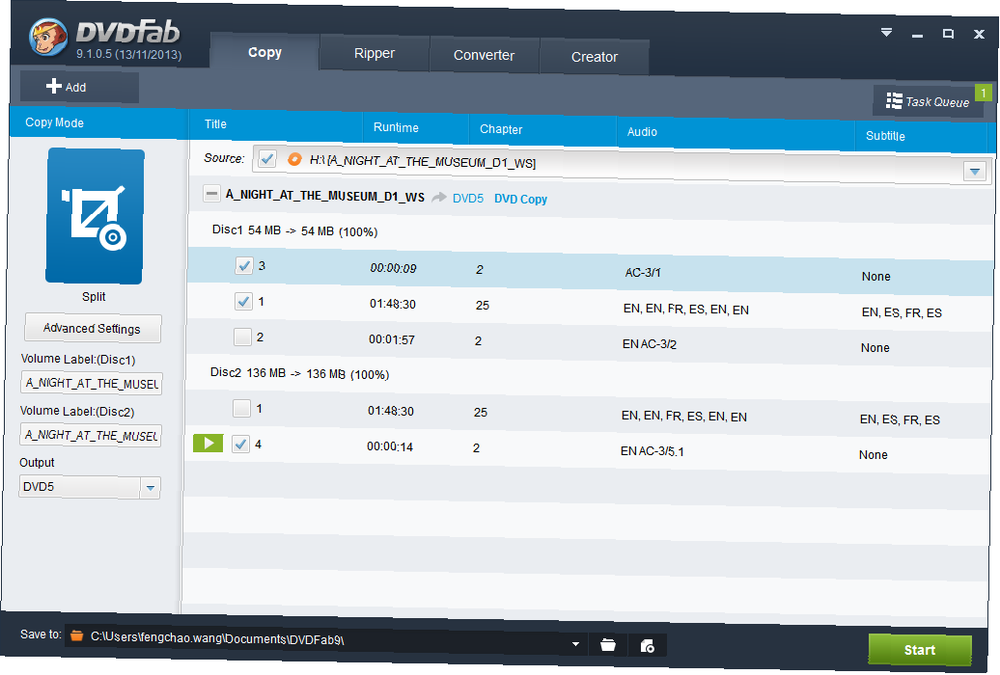
Vil du kopiere en BD-25 på tre BD-9-diske? Opsnittet Opdel viser dig to kolonner for hver disks kapitler, og alt hvad du skal gøre er at vælge arrangementet. Selvfølgelig gør DVDFab det allerede som standard, men dette er bare i tilfælde af at føles som tilpasning.
Fusionere
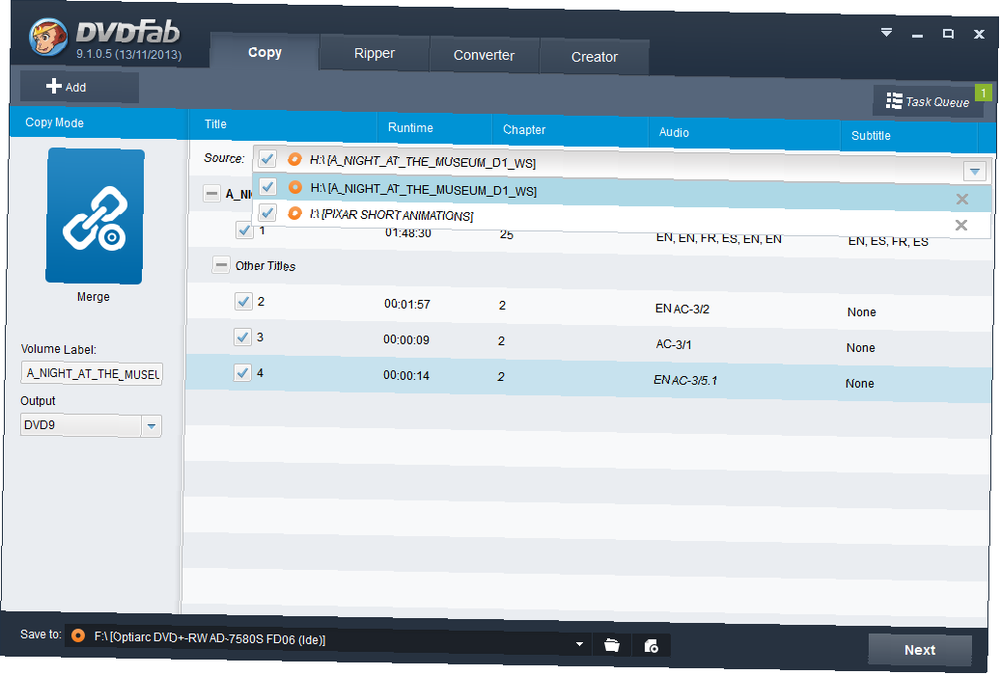
Hvis du har flere kilder og vil smelte sammen til en DVD, er dette den nemmeste måde at gøre det på.
Klon / Burn
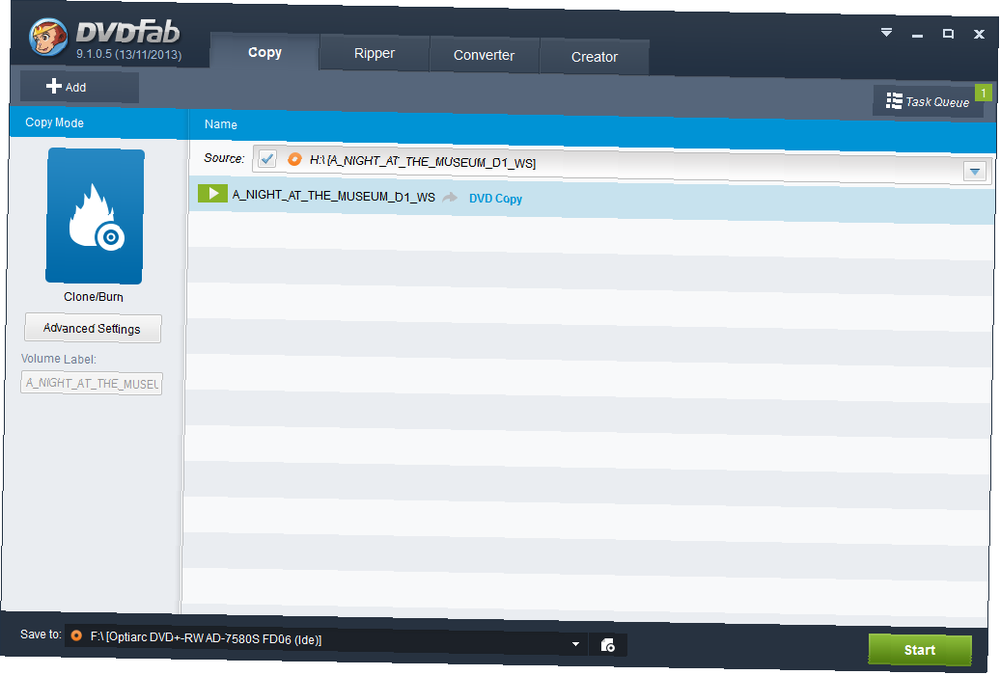
Vil du oprette en nøjagtig kopi af 1: 1 af den originale kilde? Det bliver ikke enklere end denne mulighed.
Converter
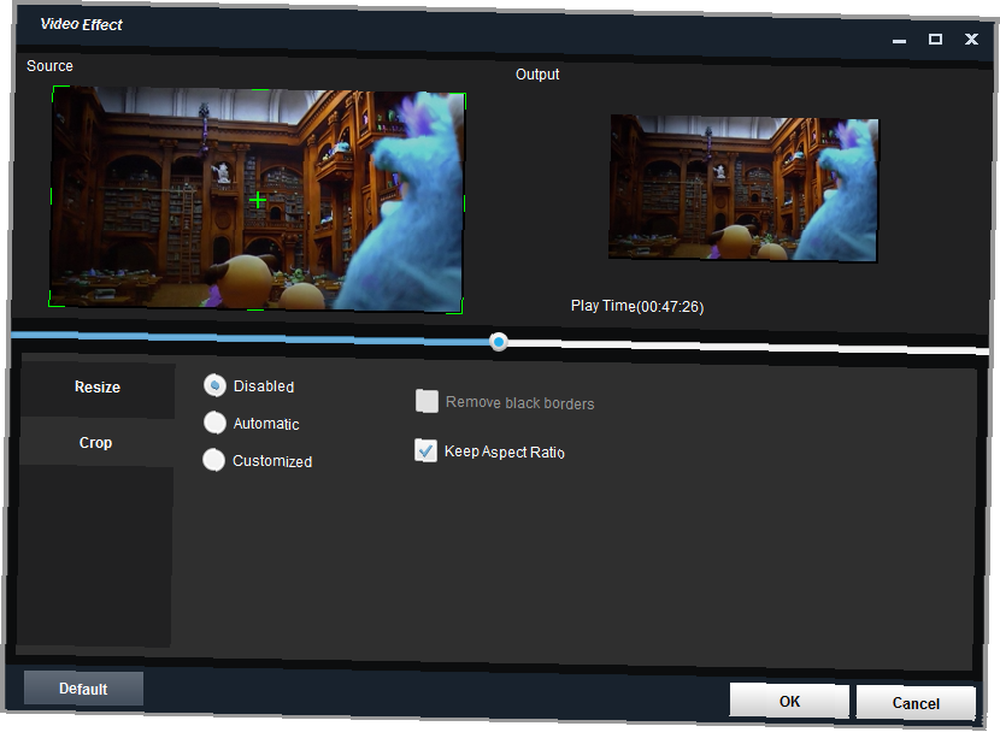
Med Converter kan du konvertere filer på din harddisk til forskellige filformater. Hvis din DVD eller Blu-ray er krypteret - og det er chancerne for, er det - at konverteren ikke fungerer. Jeg prøvede dvd'er fra tilbage i 2000, og selv disse har kryptering, så du har ikke meget held der.
Men til at konvertere ikke-krypterede filer til forskellige formater, er konverteren temmelig flot. Den seje funktion er, at den giver dig mulighed for at vælge den enhed, du vil konvertere den til, f.eks. En iPhone eller Kindle Fire, hvilket sparer dig besværet med at vælge den rigtige opløsning eller andre indstillinger. Bare find din enhed, så er du færdig.
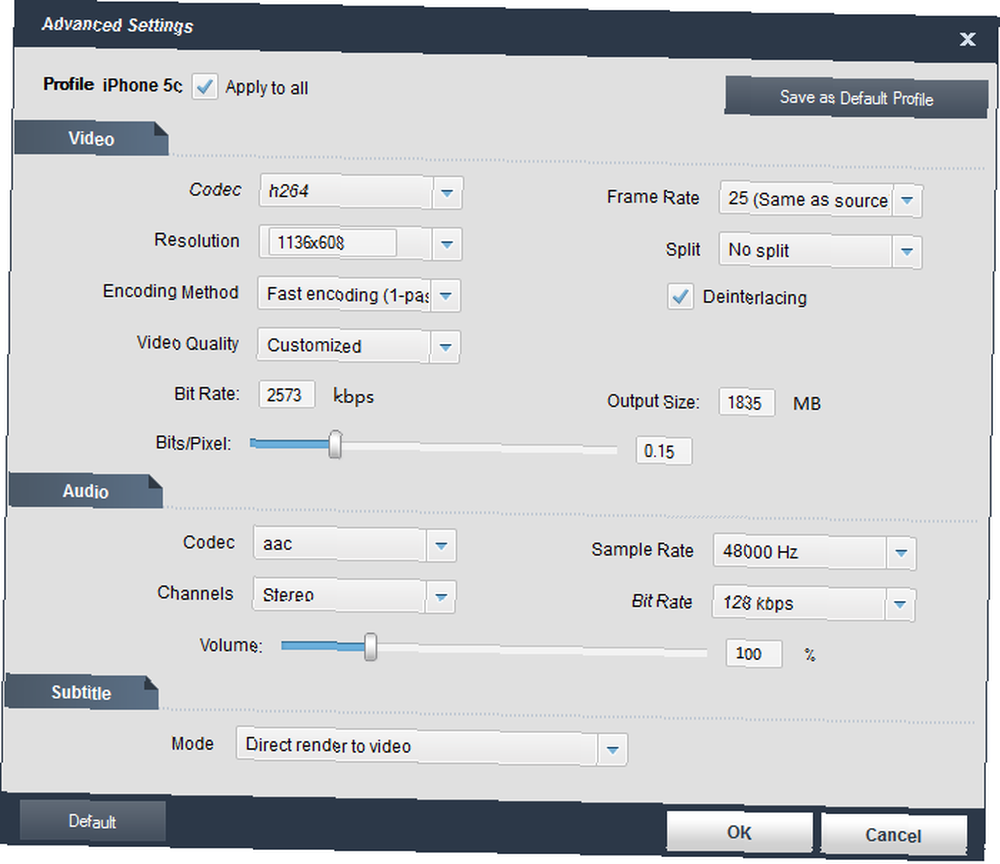
Hvis du vil have avancerede indstillinger, kan du selvfølgelig også få det, inklusive video- og lydkodekerne, billedhastighed, samplingsfrekvens, opløsning, bithastighed, kodningsmetode, videokvalitet, lydstyrke, undertekster og kanaler. Indstil det, som du vil, og tryk på knappen for at starte kodningen. Du kan også ændre størrelse på eller beskære dine videoer efter din smag.
Skaberen
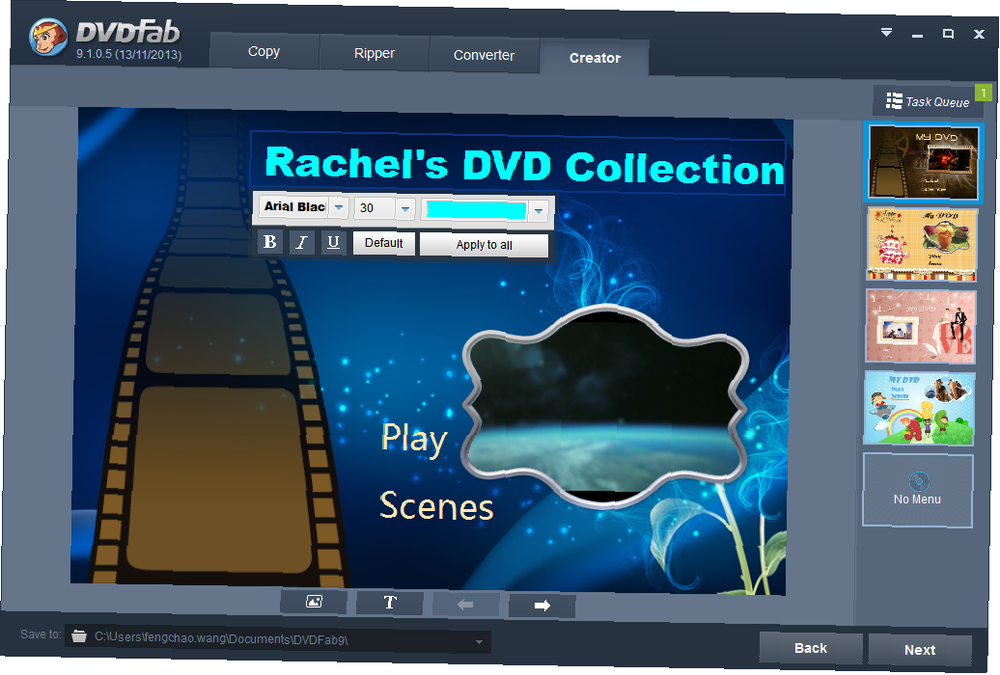
Hvis du har en masse videofiler og ønsker at lave en DVD eller Blu-ray, giver fanen Opret dig det. Bare tilføj dine filer (det understøttede hvert format, jeg prøvede, fra HD MKV'er til bittesmå RMVB'er) og vælg længden på disken - den er som standard indstillet til DVD-5.
Der er også en indbygget menuskaber med et par skabeloner og en simpel træk-og-slip-grænseflade for at få tingene gjort. Men jeg var ligeglad med skabelonerne, de ser hverken glodede eller forældede ud.
Det værd?
Til $ 90 for en 1-årig licens er det en smule dyrt, men antallet af muligheder, som DVDFab Copy Suite giver og smart udfører, er noget, som jeg ikke har set nogen af freeware-programmerne tilbyde. Så der er ingen tvivl om fordelen ved at betale for denne software, hvis du ønsker en god diskkopieringsløsning.
Hvordan vinder jeg en kopi af DVDFab Copy Suite?
Du kan indtaste ved at indsende dit navn og din e-mail-adresse. Du modtager en post blot ved at gøre det.
Derefter får du også tilbud om forskellige metoder til at optjene yderligere poster. De spænder fra at dele et link til denne gave på sociale netværk; at kommentere eller besøge en bestemt side. Jo mere du deltager, jo større er dine chancer for at vinde! Du vil modtage yderligere 5 poster i giveawayen for enhver vellykket henvisning via dine delte links.
Denne gave begynder nu og slutter Fredag den 29. november. Vinderne vælges tilfældigt og informeres via e-mail.
Vinderne
- Randy Luczak
- Spy Gupta
- Aryan Gupta
- Phil Beloma
- Hjernelov
- Scott Hunt
- Roberto Rother
- William Brown
- Eng Kwan Yeo
- Wraye Leskiw
Tillykke! Hvis du blev valgt som vinder, ville du have modtaget din licens via e-mail fra [email protected]. Hvis du har brug for hjælp, skal du kontakte Jackson Chung inden 21. december. Forespørgsler efter denne dato vil ikke blive underholdt.
Indsend dine apps og software, der skal gennemgås. Kontakt Jackson Chung for yderligere oplysninger.











